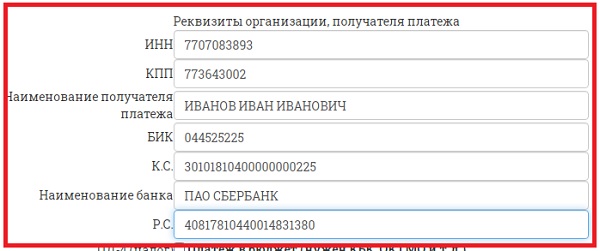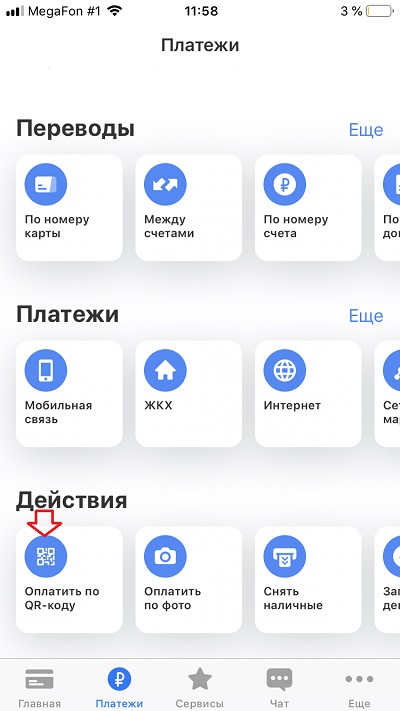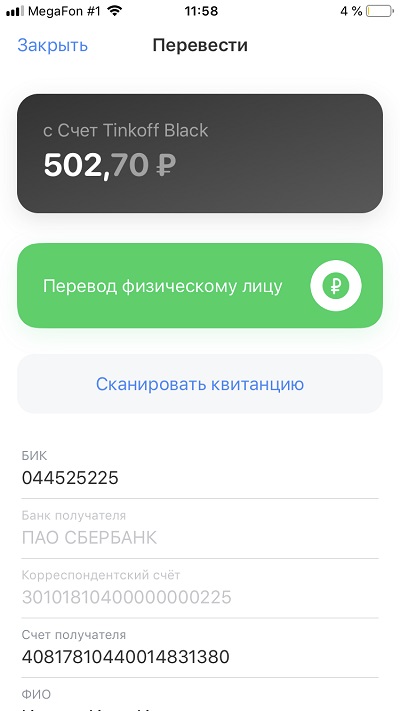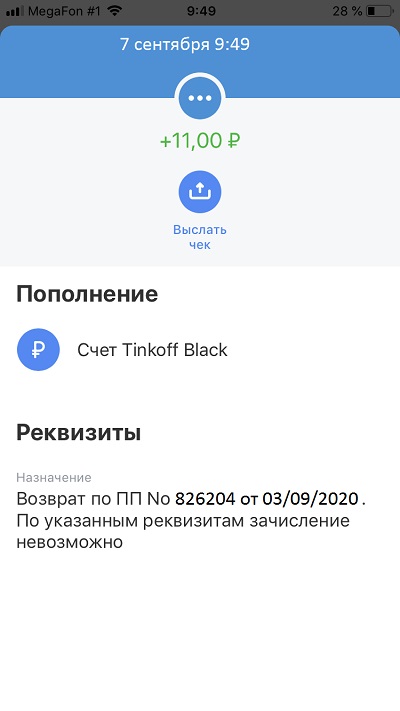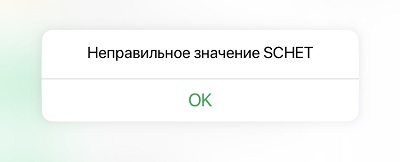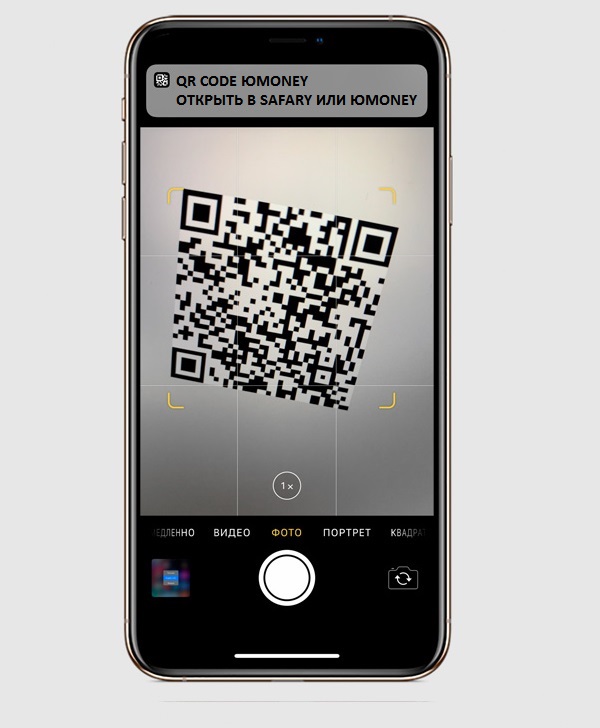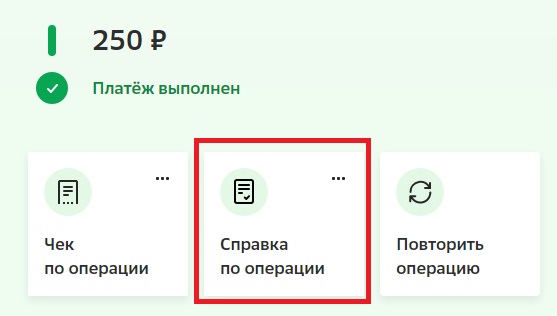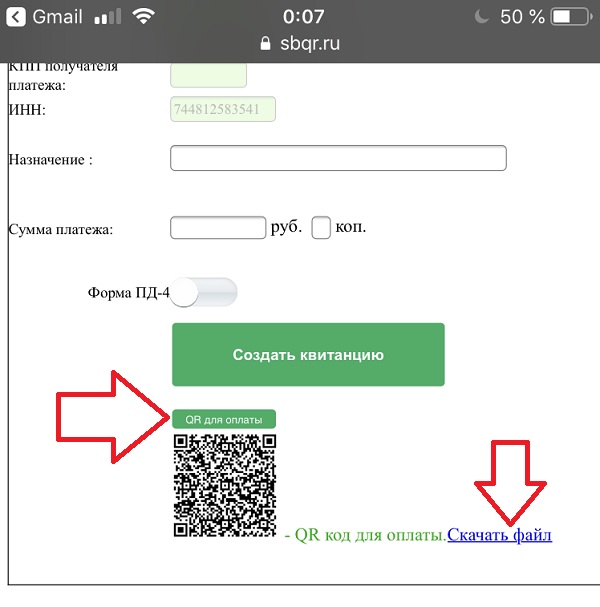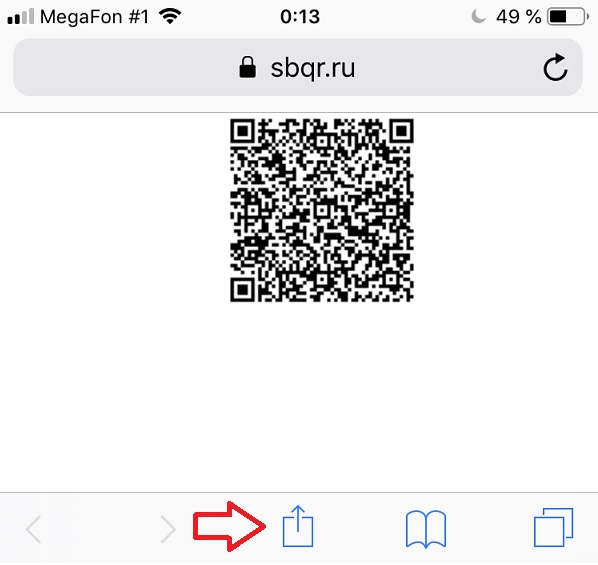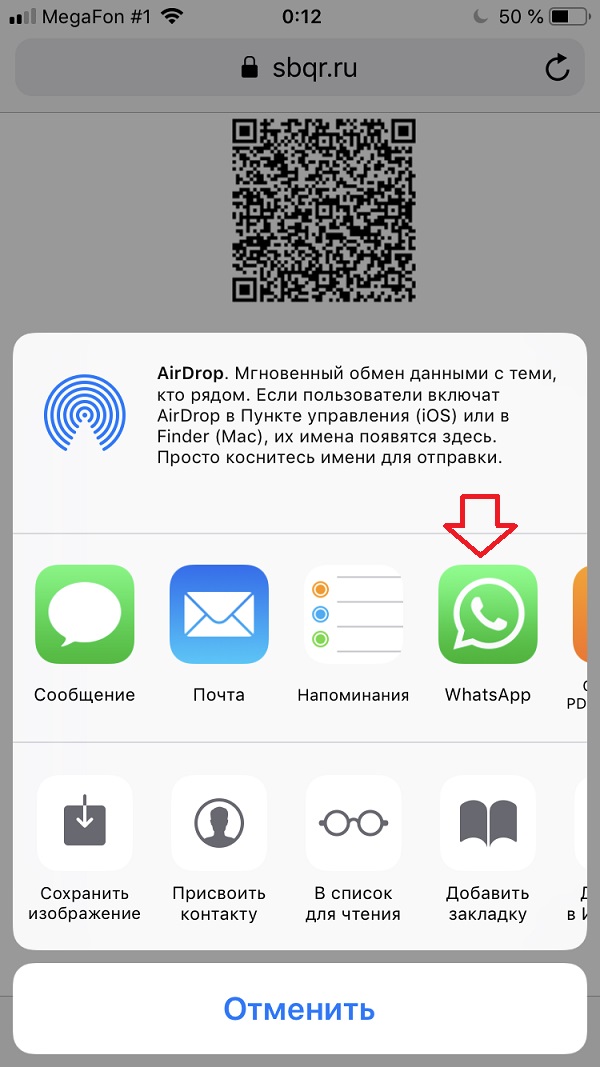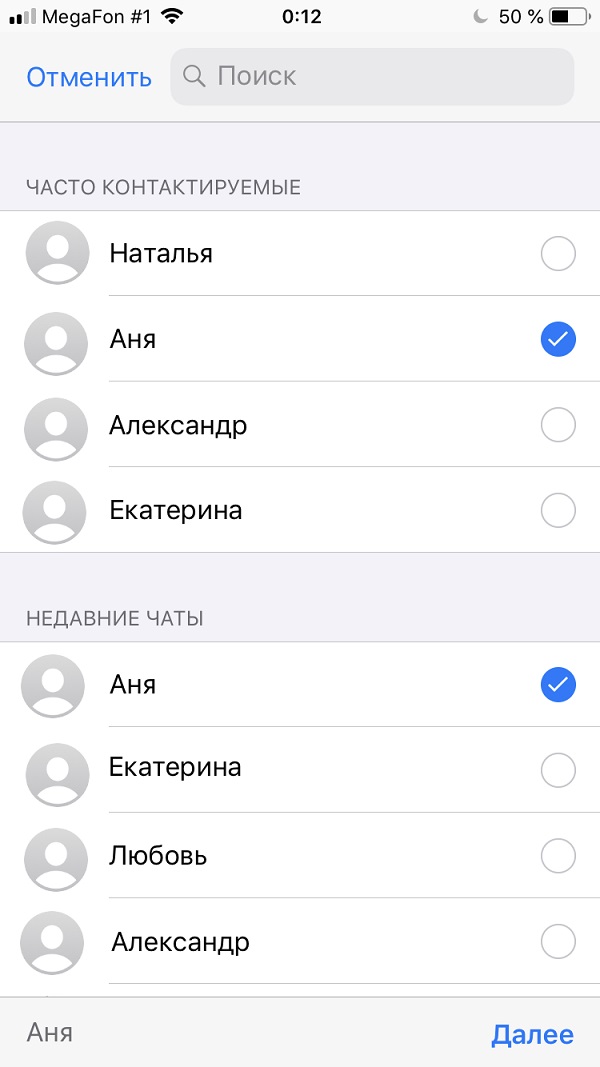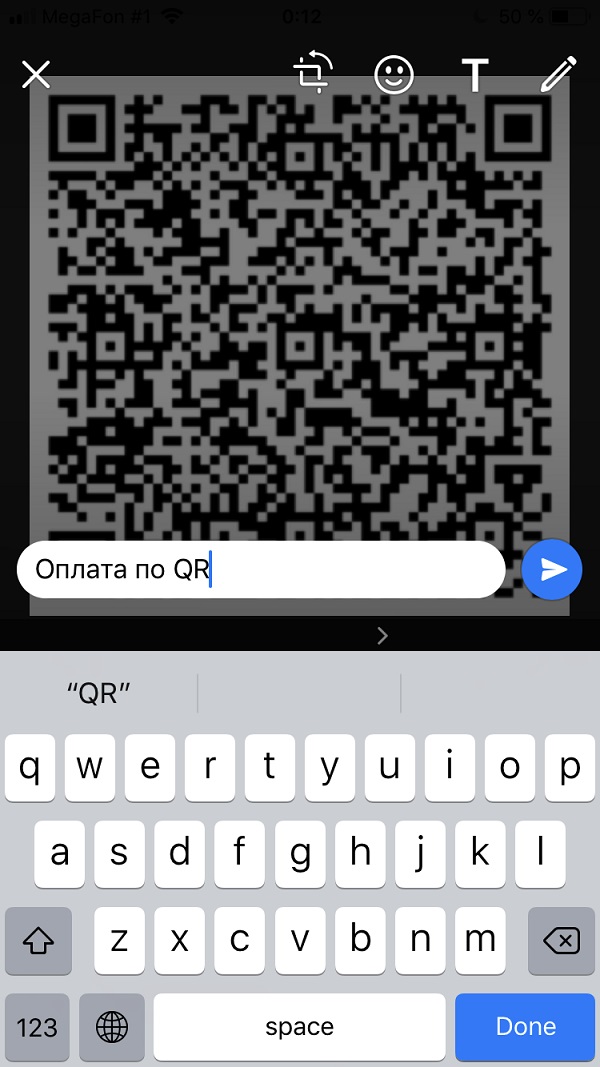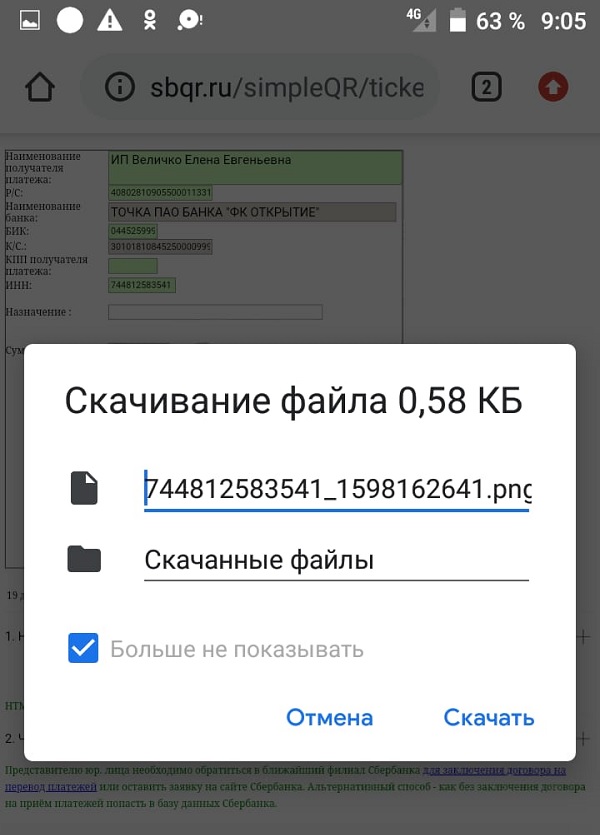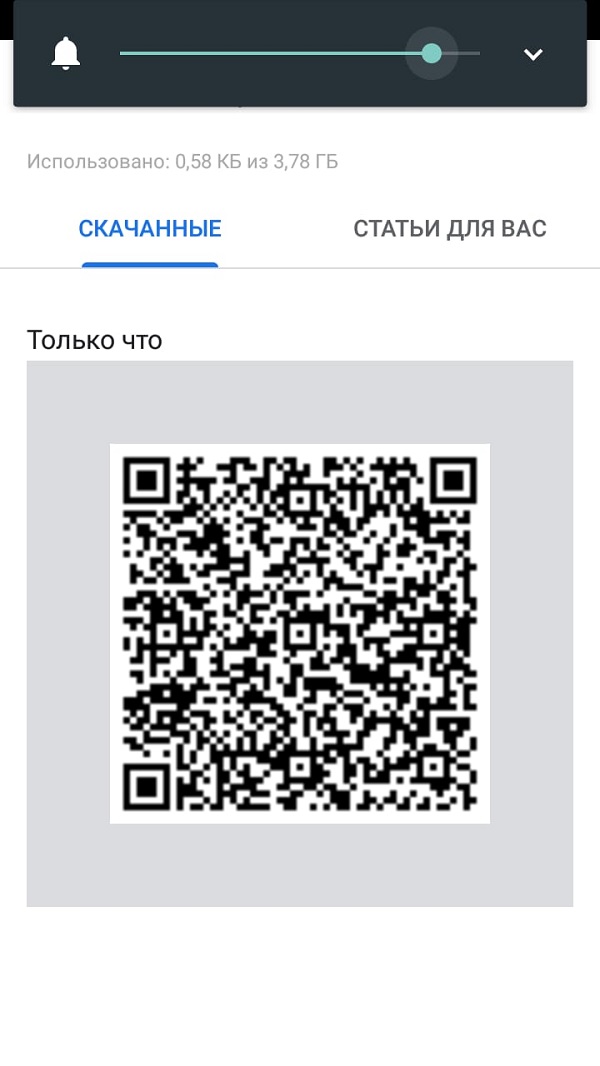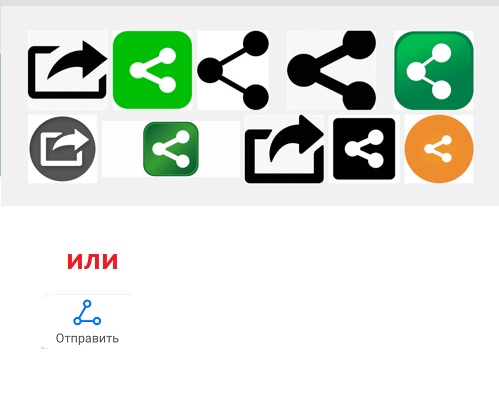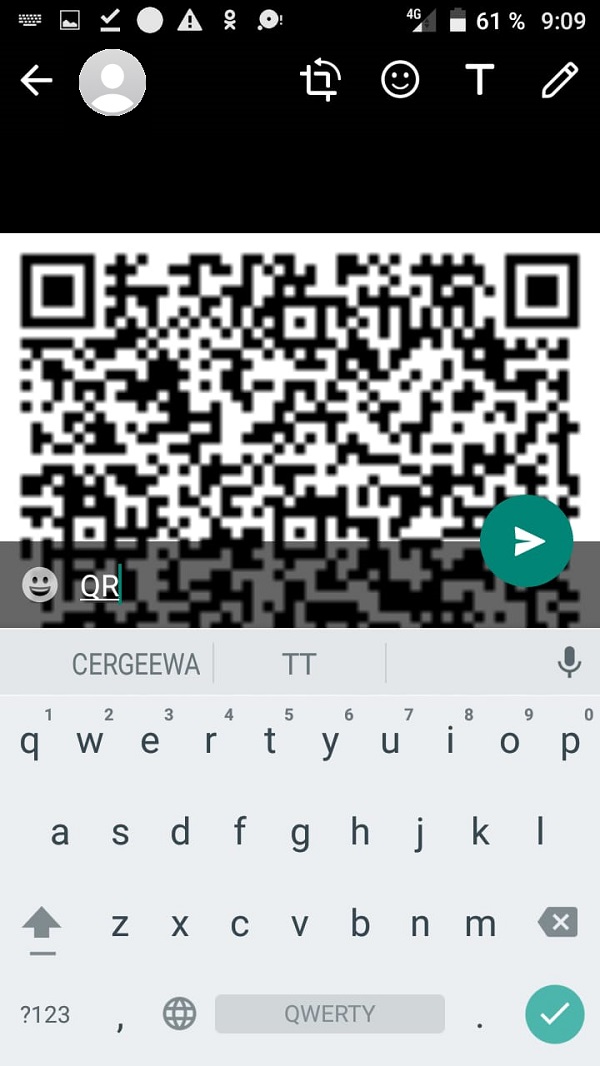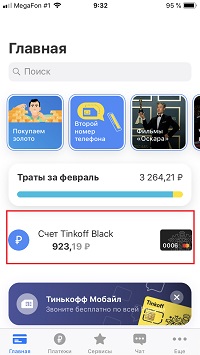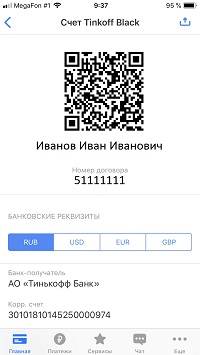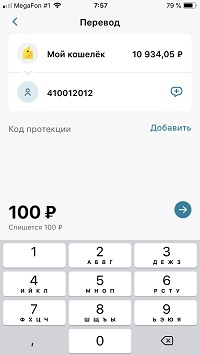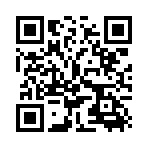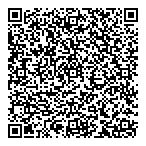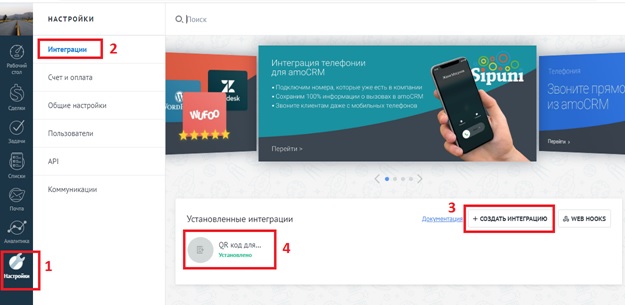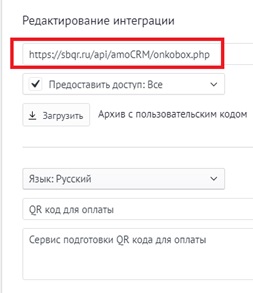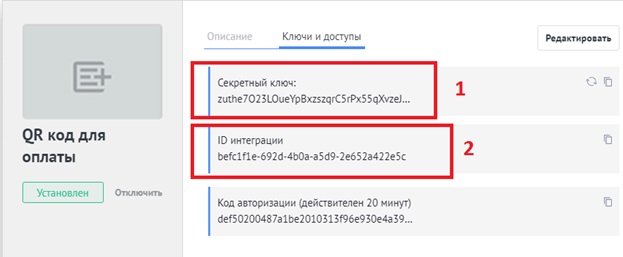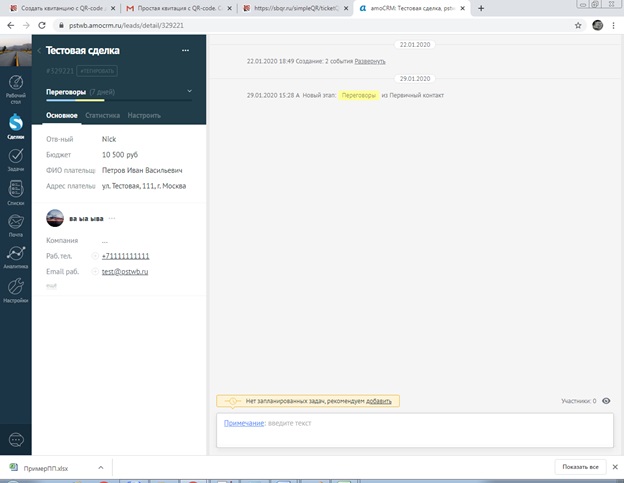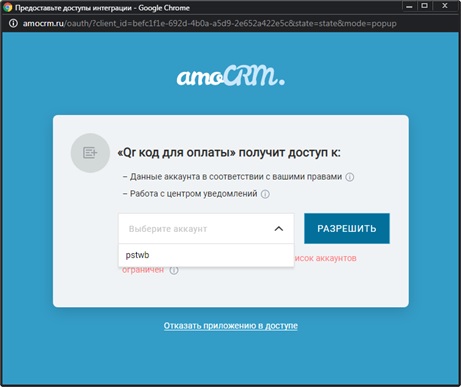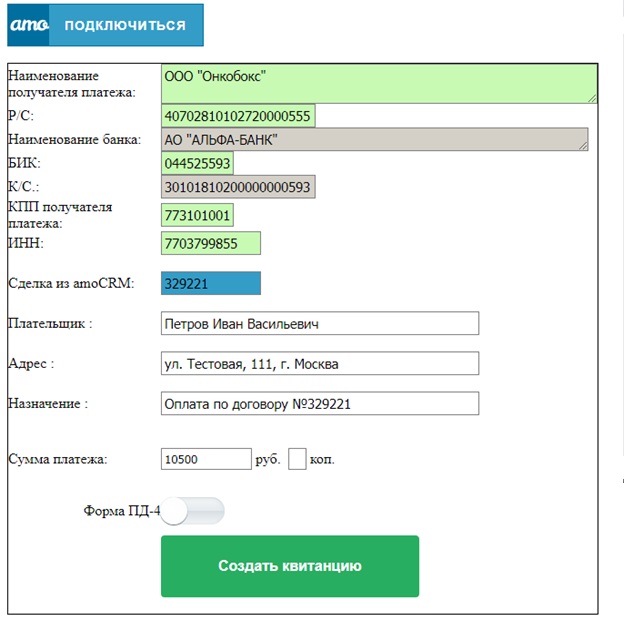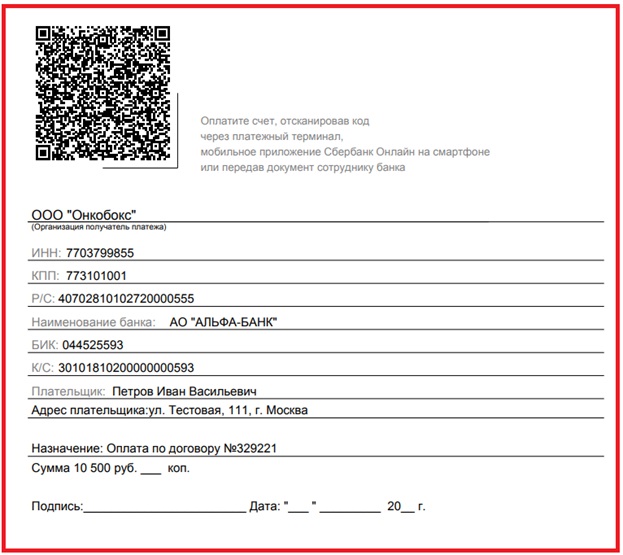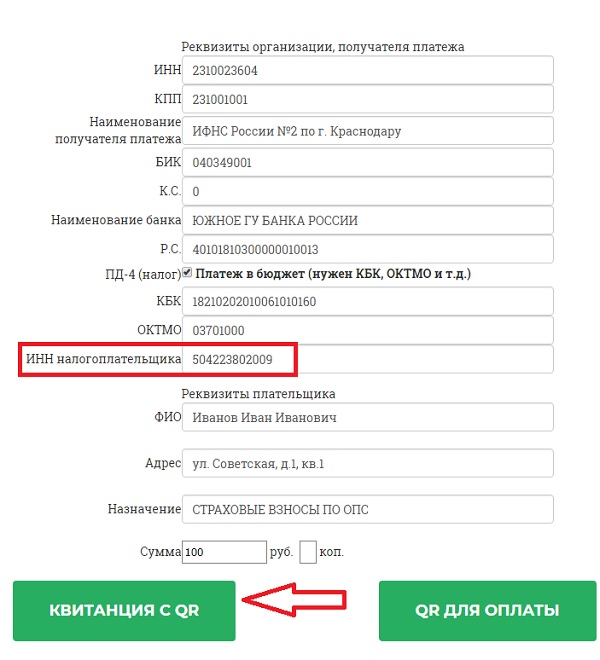В статье разберём возможные способы приёма денег по QR коду себе, обычному физ.лицу, на карту. И также способы которыми нельзя переводить.
Способ №1, которым нельзя. Попытка приёма денег по QR на карту банка (Сбербанка, Тинькофф, ВТБ, Альфа и т.п.)
Перевод по QR коду на счёт банковской карты (начинается на 40817810xxxxxxxxxxxx) в настоящий момент не работает. Ниже описаны последствия такой попытки оплаты.
Если взять реквизиты вашего расчётного счета, который привязан к Вашей карте.
На банковской карте таких реквизитов нет. Узнать их можно несколькими способами:
— открыть мобильное приложение, раздел карты, реквизиты и выписки, реквизиты счёта карты.
— зайти в онлайн банк (например Сбербанк-Онлайн в раздел с реквизитами карты)
— найти конверт с реквизитами карты (выдаётся при получении)
— если первых два способа не подходят, то можно позвонить в call центр. ( для Сбербанка поддержка на номере 900).
Пример заполнения данных для QR кода для счёта физ.лица:
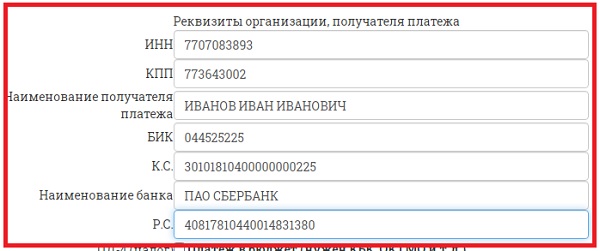
Полученный QR код не позволит перевести деньги на счёт карты. Через Тинькофф будет возврат на вашу карту через несколько дней. Сбербанк во время приёма напишет ошибку — Неправильное значение SCHET.
На примере мобильного приложения Тинькофф банка. Если проделать следующее:
1) Открыть приложение Тинькофф, далее выбрать «платежи«, опуститься вниз до раздела «действия»
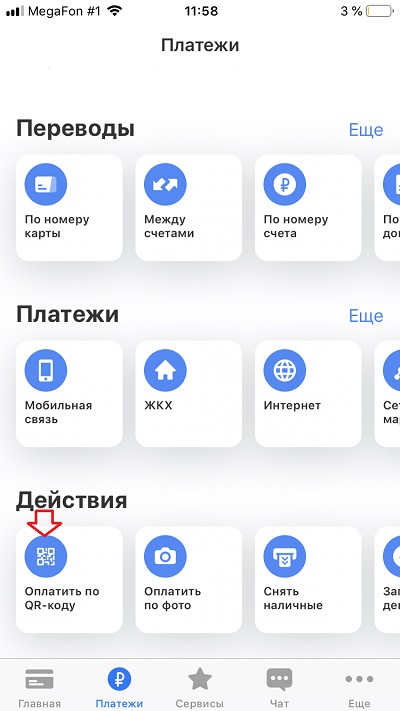
2) навести камеру на полученный в сервисе QR код. После считывания откроется диалоговое окно в котором нужно будет подтвердить реквизиты получателя платежи. Обратите внимание, что будет указано, что это перевод физическому лицу.
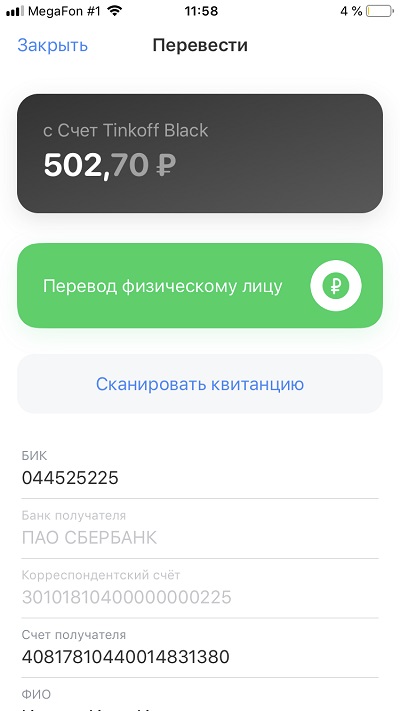
Если Вы сделаете такую попытку, то через несколько дней Вы получите возврат обратно своего платежа от Сбербанка. И так как перевод идёт не на прямую на карту, а на расчётный счёт привязанный к карте, то это занимает как правило до 3х рабочих дней. После которых Вы получает возврат
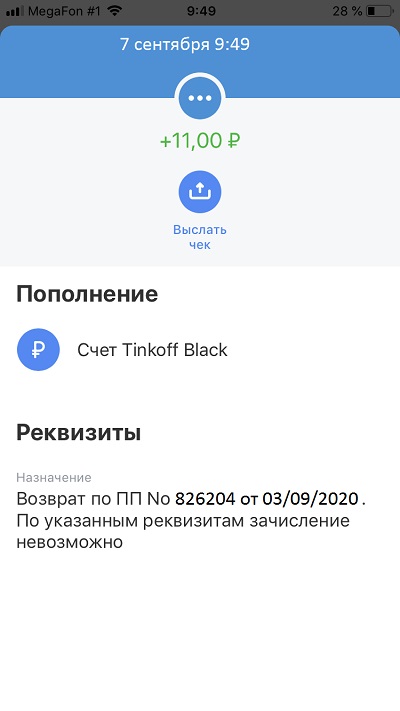
Хорошо, по QR коду счёта физ.лица в Тинькофф приходят возврат от Сбербанка. А как насчёт самого Сбера, может напрямую это работает? К сожалению, нет.
Если пробовать сделать оплату по QR коду с реквизитами счёта банковской карты, то в мобильном приложении Сбербанк-Онлайн выйдет ошибка — «Неправильное значение SCHET«. Это означает, что Сбербанк оплату по QR коду поддерживает пока только для ИП и юр.лицу. А вот оплатить по QR коду с реквизитами счёта карты физического лица пока не возможно.
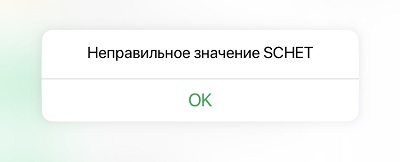
Но есть альтернативный выход, описанный ниже.
Способ №2, который работает. Приём денег по QR на счёт ЮMoney (Яндекс.Деньги)
Более универсальным является способ приёма на электронный кошелёк ЮMoney, к которому можно также привязать виртуальную или реальную банковскую карту.
Понадобится всего лишь ввести номер кошелька.
Полученный QR код уже можно сканировать просто камерой смартфона, без привязки к какому-либо мобильному банку. Например, просто открыть камеру, как для фотографирования и навести на этот QR код.
Пример считывания QR кода камерой на iPhone
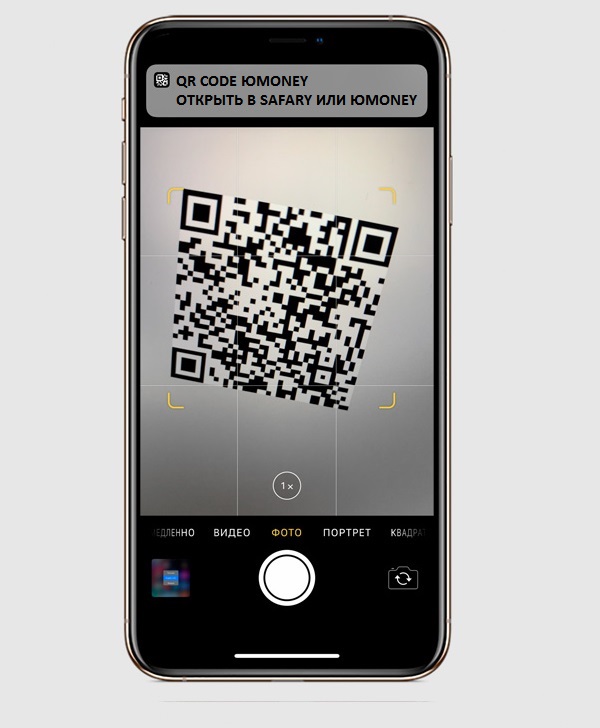
Далее нужно будет ввести реквизиты карты отправителя и подтвердить платёж. Если у того, кто переводит вам деньги уже установлено приложение ЮMoney (Яндекс.Деньги), то вводить дополнительно ничего не надо, деньги спишутся из кошелька.
При оплате по QR коду деньги на счёт ЮMoney (Яндекс.Деньги) приходят сразу же, в момент платежа.
А Вы пробовали создать QR код для приёма платежей на банковскую карту, какие у Вас возникли сложности или как получилось? Оставляйте комментарии ниже.